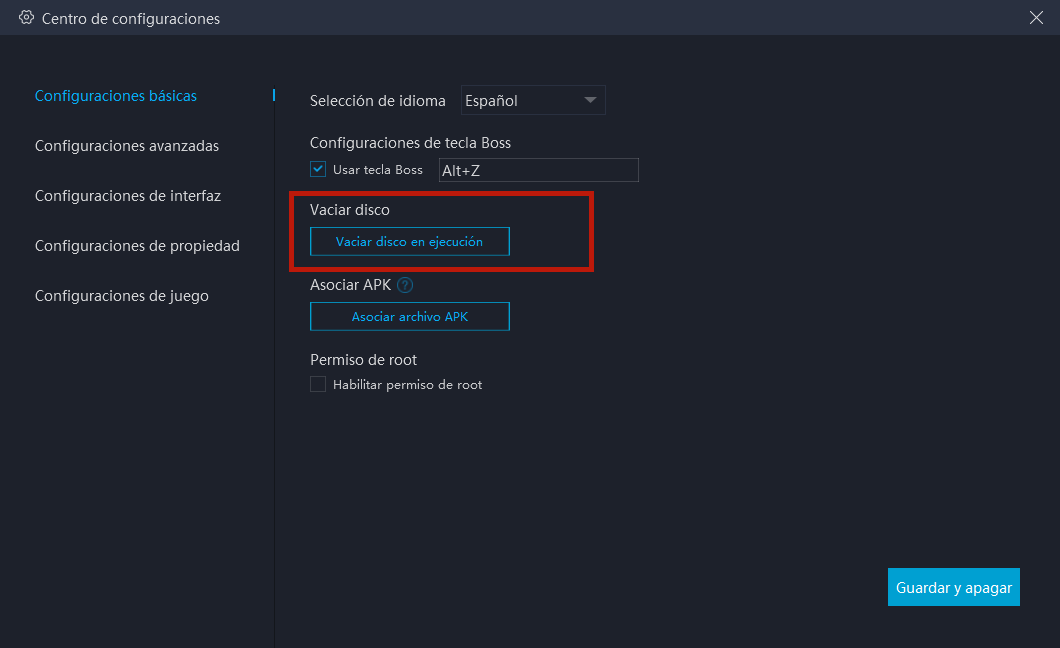- Cómo cambiar la pantalla de color de 16 bits a color de 32 bits
- Reinstalar driver o controlador de tarjeta gráfica en Windows 10
- Cómo cambiar tarjetas gráficas duales a tarjetas gráficas independientes
- Cómo actualizar el controlador de la tarjeta gráfica
- Cómo desactivar el firewall
- Desactivar Hyper-V
- Cómo instalar DirectX 11
- Requisitos de configuración de la computadora de la versión de Win de MuMu APP Player
- MuMu deja de responder mientras se carga o se congela al 40%
- MuMu deja de responder mientras se carga o se congela al 60%
- MuMu deja de responder mientras se carga al 100%
- MuMu deja de responder mientras se carga o se congela al 10%
- MuMu deja de responder mientras se carga o se congela al 30%
- MuMu deja de responder mientras se carga o se congela al 45%
- MuMu deja de responder mientras se carga o se congela al 99% o aparece «causa desconocida»
- Recurrencia del programa no responde
- El escritorio se convierte en diferentes tamaños después de iniciar el emulador y no funciona correctamente
- El escritorio del emulador tiene una pantalla anormal e íconos diagonales
- Manera de resolver la especificación de gráficos demasiado baja para dx 11.0 o OpenGL 4.3
- Aparece una pantalla azul después de iniciar el emulador
- Aviso repetido de «el programa no responde»
- Cómo activar VT
- Cómo habilitar VT en PC de HP
- Cómo habilitar VT en PC de Lenovo
- Cómo habilitar VT en PC de Acer
- Cómo habilitar VT en PC de Gigabyte
- Cómo habilitar VT en PC de Toshiba
- Cómo habilitar VT en PC de Micro Star (MSI)
- Cómo habilitar VT en PC de Dell
- Cómo habilitar VT en PC de ASRock
- ¿Cómo habilitar VT en PC de ASUS?
- Cómo mostrar y ocultar botones
- Cómo configurar la rotación de la cámara
- Cómo hacer zoom en el mapa en el emulador
- Cómo importar y exportar esquemas de teclado en el emulador
- Configuración de teclas: cómo configurar el clic, el doble clic, las teclas de dirección, la tecla de estrella, la tecla de atacar/disparar, etc.
I. Asegúrese de que la configuración de su computadora cumpla con el entorno operativo requerido por el emulador
Sistema operativo: win7 y superior, incluidos DirectX11.0 u OpenGL 4.x
CPU: Intel(R)CoreTM i5-7500 y superior, 4 núcleos y superior, admite y enciende VT
Tarjeta gráfica: ejecute juegos como «FreeFire» fluidamente — Tarjeta independiente GTX950 2 GB y superior;
Nota: Algunas CPU y tarjetas gráficas de AMD tienen problemas de compatibilidad. Se recomienda usar las CPU y las tarjetas gráficas de Intel
Memoria: 4 GB y superior
Espacio en disco: espacio libre en el disco de instalación 2 GB y superior, espacio libre en el disco del sistema 1,5 GB y superior
II. Asegúrese de que VT esté activada en la computadora
Haga clic para comprobar cómo activar VT
III. Haga clic en el emulador «Centro de configuraciones» - «Configuraciones avanzadas». Cambie el rendimeinto a Alto
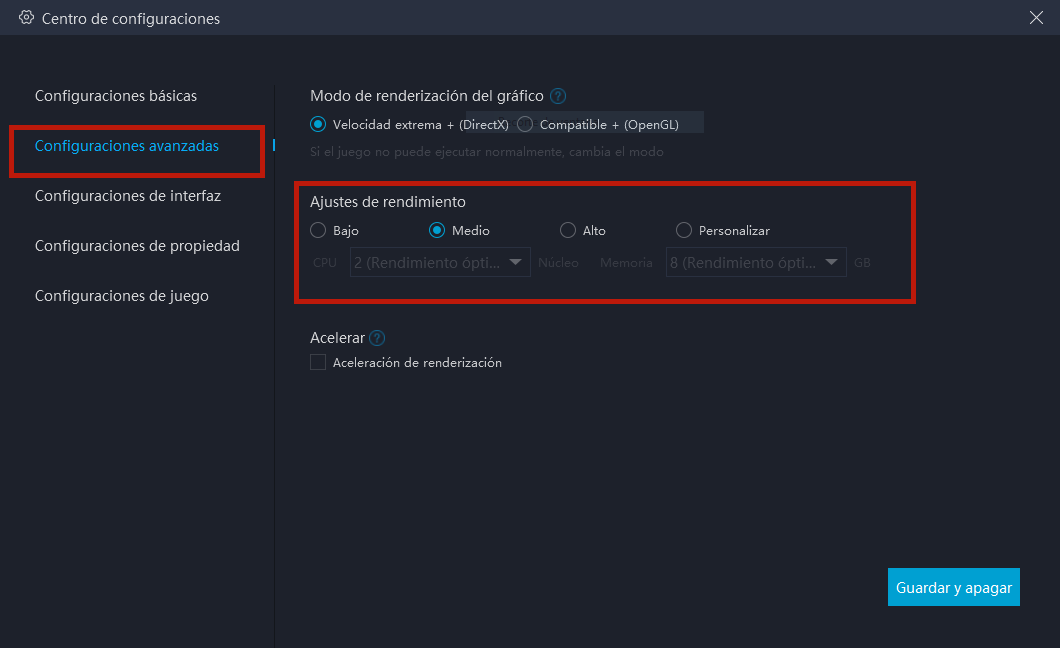
Para la mayoría de los usuarios y juegos, el rendimiento "medio" es la mejor opción. Para aquellos con PC menos potentes, se recomienda personalizar en "2 núcleos / 2 GB". Si el archivo de configuración del juego es demasiado grande o si el juego requiere gráficos de alta calidad, se recomienda personalizar en "4 núcleos / 3 GB".
Nota: ajustarse a un rendimiento más alto no siempre significa que sea mejor. El recuento de núcleos seleccionado debe ser inferior a la mitad del número de núcleos reales; de lo contrario, pueden producirse retrasos en el juego.
IV. Vaya al sitio web oficial para descargar la última versión de MuMu Player
V. Cierre otros programas no esenciales
La ejecución de varios programas al mismo tiempo consumirá mucha memoria, por lo que recomendamos cerrar otros programas no esenciales al ejecutar MuMu.
VI. Limpie regularmente la memoria ocupada por el emulador
Algunos jugadores encontrarán que el emulador se atasca después de un periodo de tiempo, puede intentar vaciar la memoria del disco y liberar la memoria.
Hay dos formas:
1. Haga clic en "Vaciar memoria" en la ventana superior derecha del emulador para liberar la memoria ocupada.
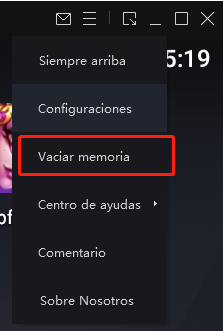
2. Mediante «Centro de configuraciones» - «Configuraciones básicas» - «Vaciar disco» , se puede limpiar el espacio ocupado por las aplicaciones ya desinstaladas.